さまざまな理由で、MacでiStat Menusをアンインストールしたいかもしれません。残念ながら、最新の調査によると、多くのMacユーザーは、悪意のあるソフトウェアをコンピューターから完全に削除する方法をまったく知りません。 それらの大部分は、削除したいアプリケーションのアイコンをMacのゴミ箱にドラッグするだけです。 彼らの観点では、アプリケーションは完全にアンインストールされています。
インストールされているアプリが多すぎるとシステムの速度が低下するため、ユーザーは Macから不要なソフトウェアを削除します より多くのシステムメモリとスペースを解放します。 Macから削除したい望ましくないプログラムの1つは、iStatメニューです。 Mac OS XデバイスからiStatメニューを実際に削除する前に、このドキュメントをよくお読みになることを強くお勧めします。 このサイトでは、削除手順に関する非常に広範な情報を提供します。
目次: パート1。iStatメニューとは何ですか?パート2。MacからiStatメニューを手動でアンインストールするパート3。MacからiStatメニューを自動的にアンインストールするパート4:結論
パート1。iStatメニューとは何ですか?
iStatメニュー は、Bjango社によって開発されたMacのパフォーマンスを監視するための有名なアプリです。 このソフトウェアには、RAMの使用量、CPU、さまざまなコンピューターコンポーネントの温度、IPと外部IP、帯域幅、バッテリー、稼働時間、システム負荷など、メニューバーからリアルタイムで多くのインジケーターを監視できる機能があります。 。
iStat Menusアプリには多くの利点がありますが、いくつかのユーザーからバグや問題が報告されています。 これが当てはまる場合は、アプリケーションを再インストールすることで問題を解決できます。 古いバージョンを再インストールしたり、デバイスのスペースを空けたりする場合は、MacでiStatメニューをアンインストールする必要がある場合もあります。 このチュートリアルでは、2つのアプローチを使用してMacからiStatメニューを完全かつ適切にアンインストールする方法を示します。
パート2。MacからiStatメニューを手動でアンインストールする
アンインストールオプションは、iStatメニュープログラムのメニューからすぐに利用できます。 ただし、MacでiStatメニューをアンインストールするためにこのオプションを選択した場合でも、アプリの関連ファイルを手動で見つけてアンインストールする必要があるため、続行する前に手動での削除手順全体を確認する必要があります。 Macプログラム用のiStatメニューをゴミ箱に転送するだけではありません。 それらを完全に削除しています。
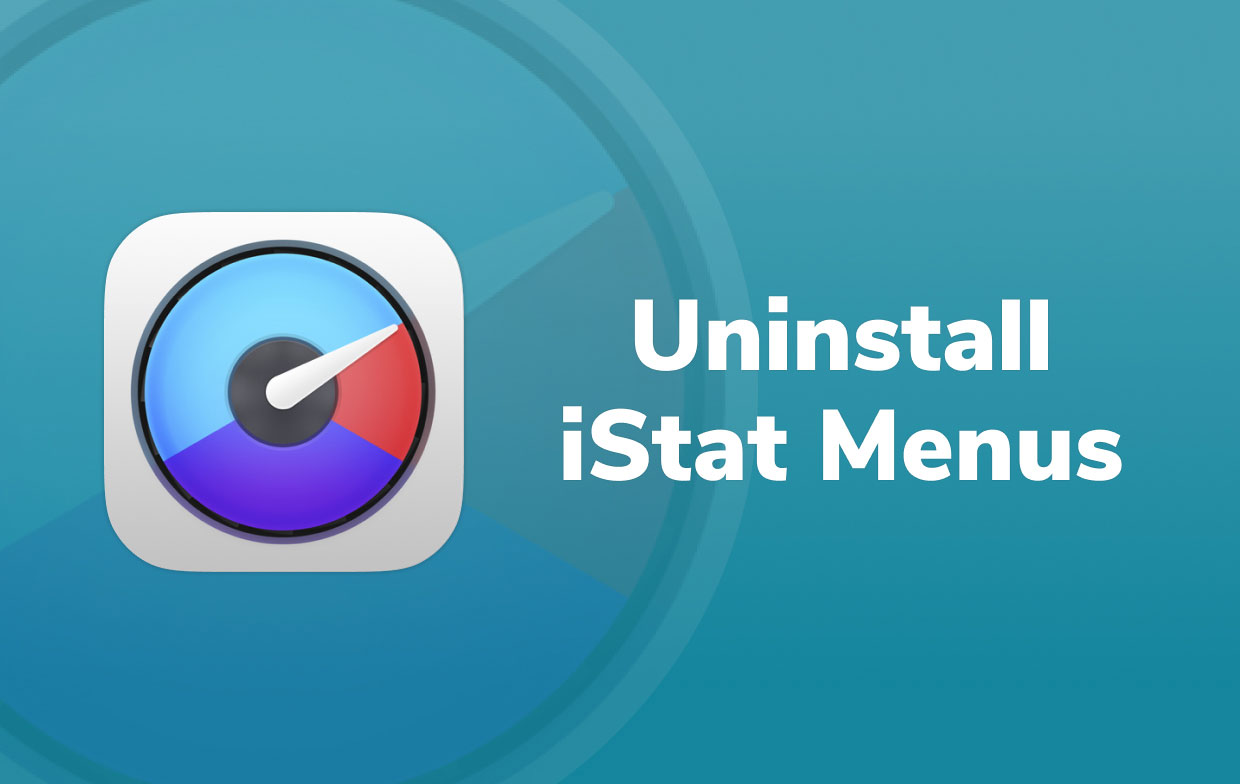
Macでソフトウェアを完全に手動で削除するには、次の手順に従います。
- iStatメニューアプリを開きます。
- iStatメニューをクリックします メニューバーで、[アンインストール...]をクリックします。
- ストリーミングを停止する場合は上部の アンインストールする 表示されるポップアップダイアログのボタン。
- システムによって確認が必要になります。 パスワードを入力し、ユーザーパスワードを入力した後、[ヘルパーのインストール]を選択します。

ウィンドウはすぐに閉じます。プログラムを削除する必要があります。
アプリは削除されますが、プロセスはそこで終了しません。 ここで、アンインストール手順の最も重要な部分があります。 プログラムがサービスファイルをハードドライブに残し、さまざまなフォルダ全体に残骸が残っていることが発見されました。 これは、プログラムが完全に削除されていないことを示しています。 キャッシュファイルを手動で探して削除する必要があります。 アプリのサポートファイルは、デフォルトでライブラリフォルダーに保存されます。 MacでiStatメニューを完全にアンインストールするには、以下の手順に従ってください。
- メディア情報
Command+Shift+GFinderを開きます。 - 種類
/Library検索フィールドに入力してEnterを押します。 - Libraryフォルダー内のiStatメニューに関連する次のファイルとフォルダーを見つけて削除します。
~Library/Caches/com.bjango.iStat-Menus-Updater~Library/Caches/com.bjango.istatmenus~Library/Caches/com.bjango.iStatMenusAgent~Library/Preferences/com.bjango.istatmenus5.extras.plist~Library/Preferences/com.bjango.istatmenusstatus.plist~Library/Logs/iStat Menus~Library/Cookies/com.bjango.iStat-Menus-Updater.binarycookies
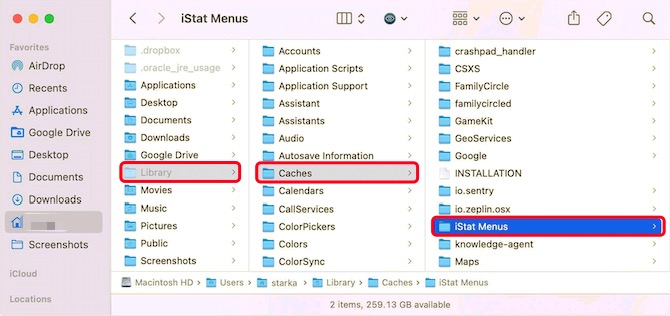
iStat Menusのサポートファイルをすべて削除したら、ゴミ箱をクリアしてプログラムを完全に削除します。
パート3。MacからiStatメニューを自動的にアンインストールする
PowerMyMacのアンインストーラーは、MacでiStatメニューをアンインストールする最も簡単で迅速な方法です。 数回クリックするだけで、Mac上のiStatメニューやその他のソフトウェアをすべてのサポートファイルとともにアンインストールできます。 手動で一時ファイルを探すのに時間を無駄にする必要はありません。 これは、アプリがあなたのために世話をするものです。
- PowerMyMacをダウンロードしてインストールし、アプリを開きます。 プログラムを最初に起動すると、システムのパフォーマンスの概要が表示されます。
- スキャン を選択した後 アンインストーラ 道具。 必要に応じて[再スキャン]をクリックする前に、スキャンが完了するのを待ちます。
- Macにインストールされているすべてのプログラムをスキャンすると、右側にアプリのリストが表示されます。 iStat Menusアプリまたはその他の不要なプログラムの名前を検索ボックスに入力すると、すばやく見つけることができます。 あなたが ソフトウェアを選択してください、それに関連付けられているファイルとフォルダが右側に表示されます。
- 削除するファイルをすべて選択します。 削除プロセスを終了するには、最初にすべてを再確認してから、ドロップダウンメニューから[クリーン]をクリックします。 ポップアップダイアログを待つ "クリーンアップ完了「」が表示されます。Macを再起動して手順を終了します。

パート4:結論
iStat Menusは、ユーザーがMacのパフォーマンスを追跡し、実行速度が遅い理由を特定できるようにするプログラムです。 なんらかの理由でMacでiStatメニューをアンインストールする必要がある場合は、適切な場所に来ました。 この記事では、2つの方法を使用して、残りのすべてのファイルを含むiStatメニューを完全にアンインストールする方法を説明しました。 アプリを手動でアンインストールすると、時間がかかりすぎる場合があります。
そのため、ユーザーは専用のツールを使用して、代わりに手順を実行するのを支援しています。 すべてのファイルを完全に削除するだけでなく、デバイスが安全であることも確認します。 手動の方法では、他のアプリのサービスファイルを誤って削除した場合にもエラーが発生する可能性があります。 PowerMyMac それが持っているので導入されました 強力なアンインストーラツール これにより、使用しなくなったアプリや再インストールが必要なアプリを効率的かつ効果的に削除できます。



